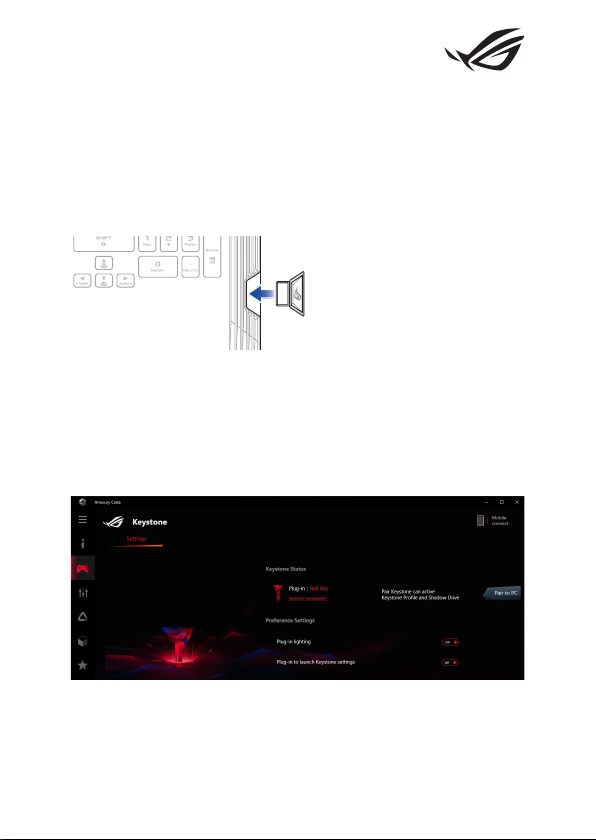
SW15400
Installationsguide för keystone
Armoury Crate-appen startar och öppnar skärmen Inställningar automatiskt
efter att du har matat in din keystone (NFC-nyckel). Alla inställningar du gör efter
parkoppling kommer att vara bundna till denna keystone, och de ursprungliga
inställningarna för Armoury Crate kommer att återställas när din keystone tas bort.
Parkoppling
Parkoppla din keystone med din bärbara dator genom att välja Pair to PC
(Parkoppla till dator). När parkopplingen är klar kan du börja anpassa
inställningarna för din keystone.
OBS! Parkopplingshistoriken nns tillgänglig i Keystone management (Keystone-hantering).
1
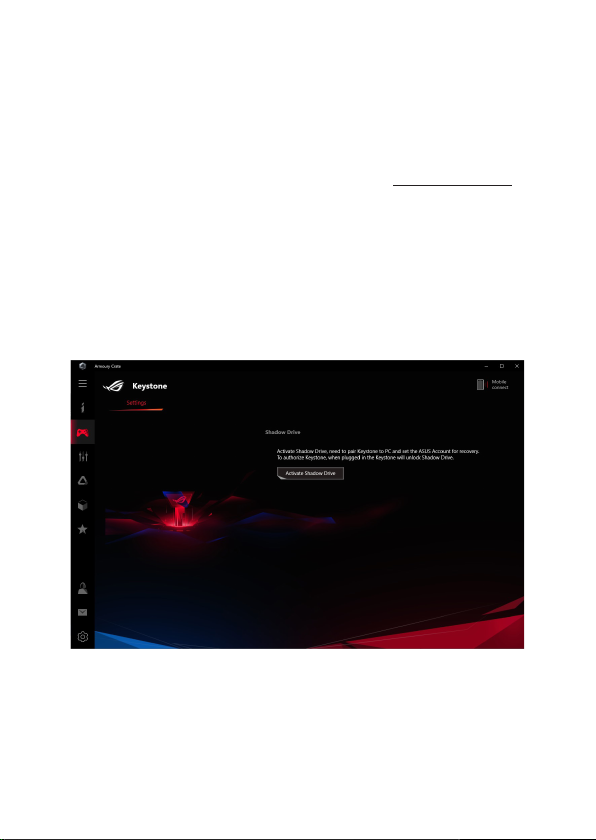
Ställa in din Shadow-drivrutin
Bläddra ner på inställningssidan tills du når Shadow-drivrutinen.
VIKTIGT!
• Din bärbara dator måste vara ansluten till internet för att kunna aktivera den här funktionen.
• Se till att du har registrerat dig för ett ASUS medlemskonto. Gå till https://account.asus.com
för mer information.
För att aktivera din Shadow-drivrutin:
1. Välj Activate Shadow Drive (Aktivera Shadow-drivrutin).
2. Ange din e-postadress och ditt lösenord för ditt ASUS-konto för att ställa in
återställningslösenordet för åtkomst till din Shadow-drivrutin när din keystone inte är
tillgänglig.
3. Välj Activate (Aktivera) för att slutföra proceduren.
2

För att låsa upp din Shadow-drivrutin:
1. Välj Unlock Shadow Drive (Lås upp Shadow-drivrutin) för att ändra status för låst
enhet.
2. Ange ditt ASUS-lösenord och välj OK för att öppna Shadow-drivrutin (Z:).
För att tillåta att din keystone låser upp Shadow-drivrutin:
1. Välj Authorize (Godkänn) att bevilja din Keystone tillstånd att låsa upp din Shadow-
drivrutin.
2. Ange ditt ASUS-lösenord och välj OK.
3

Anpassa din Scenario-prol
Med den här menyn kan du anpassa dina egna inställningar, t.ex. belysning och
ljud, stödda funktioner och prolinställningar.
1. Välj den keystone du vill anpassa från rullgardinsmenyn.
2. Klicka på Edit (Redigera) för att välja de appar du vill använda kongurationerna
till och kongurera inställningarna enligt dina önskemål. Du kan också justera
inställningarna för systemkonguration utan att välja appar.
3. Välj Apply (Tillämpa) för att tillämpa och spara inställningarna omedelbart, eller välj
Save (Spara) för att helt enkelt spara inställningarna.
4
